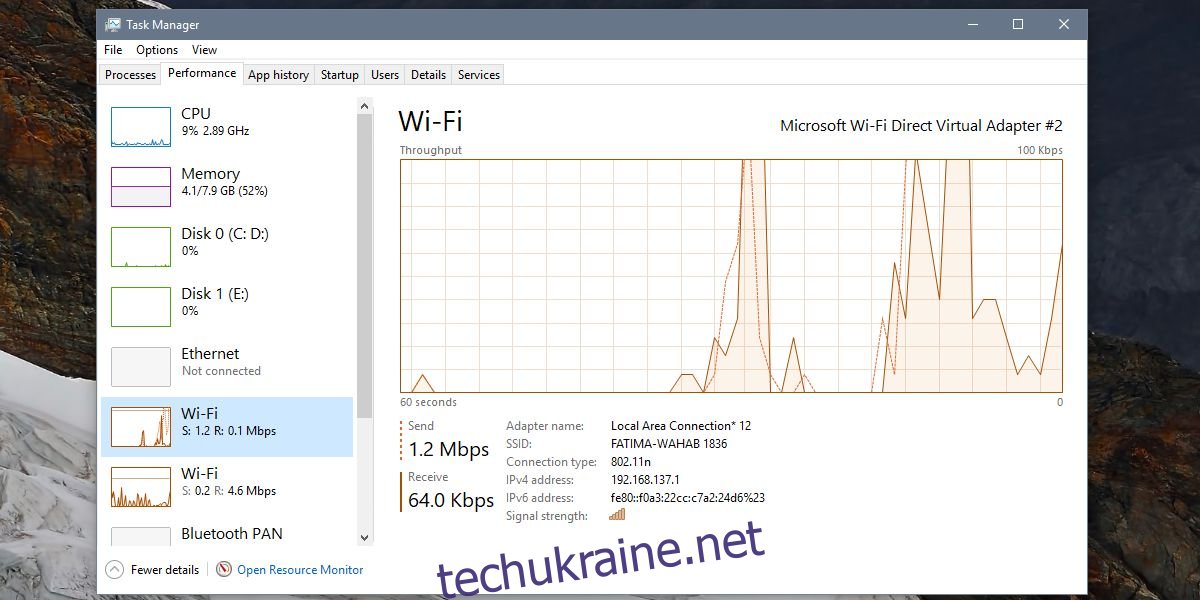У Windows 10 створити точку доступу до смішного просто. У Центрі дій є перемикач, ви можете змінити пароль у додатку «Налаштування», а також обмежити підключення до WiFi або Bluetooth. Диспетчер завдань у Windows 10 повідомляє вам, яку швидкість передачі даних ви отримуєте через Wi-Fi, але коли ви ввімкнете точку доступу у своїй системі, ви також можете переглянути швидкість підключення до точки доступу.
ПОВІДОМЛЕННЯ СПОЙЛЕРА: прокрутіть униз і перегляньте відеоурок у кінці цієї статті.
Швидкість підключення до точки доступу
Спочатку увімкніть точку доступу та переконайтеся, що до неї підключено пристрій. Він має використовувати з’єднання, щоб отримати швидкість з’єднання.
Відкрийте диспетчер завдань і перейдіть на вкладку продуктивність. Тут ви можете побачити, як працює ваш процесор, оперативна пам’ять, диск і графічний процесор, і, звісно, ваш адаптер Wi-Fi. Коли ви увімкнете точку доступу, ви побачите тут два записи WiFi.
Щоб розрізнити вашу мережеву карту WiFi та вашу віртуальну точку доступу, вам потрібно вибрати графік WiFi та перевірити, на якому з них у верхньому правому куті написано Віртуальний адаптер Microsoft Wi-Fi Direct. Якщо він читає Intel, то це не той, який ви шукаєте.
Знайшовши потрібний WiFi-адаптер, знайдіть поля «Надіслати» та «Отримати». Вони скажуть вам, яку швидкість дає ваше з’єднання з точкою доступу.
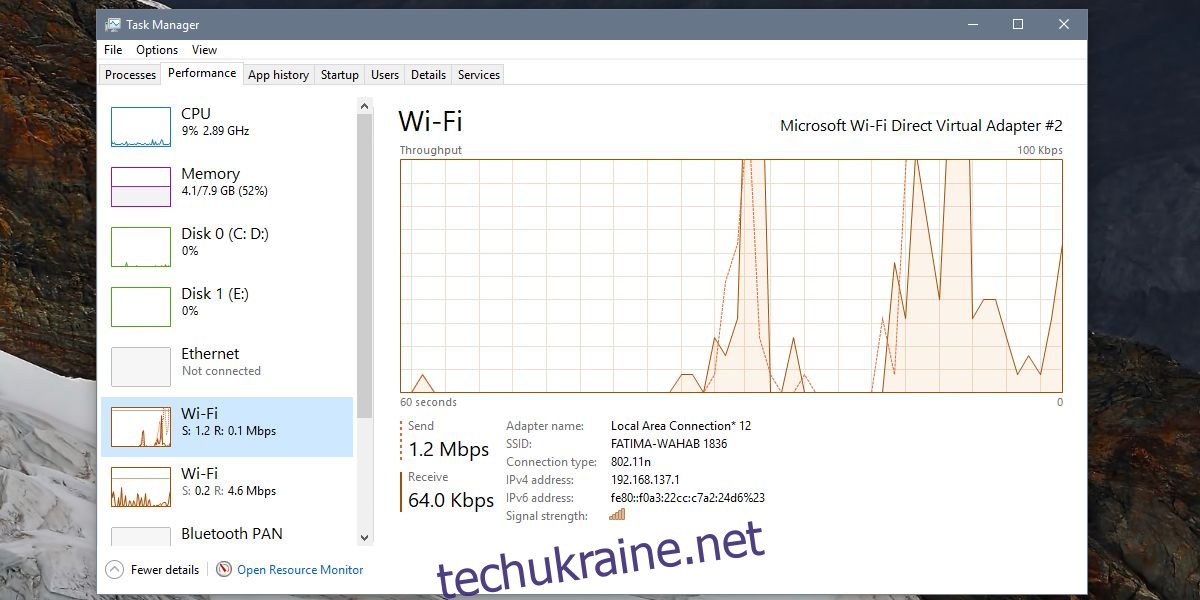
Якщо ви уважно подивіться на адаптер WiFi, зазначений у лівій колонці, ви помітите, що підсумок інформації містить інформацію про швидкість, але миттєвий. На графіку буде показано, скільки швидкості дає ваше з’єднання, поки воно підключене.
Ви не зможете побачити, скільки даних споживається, і не зможете визначити, скільки пристроїв підключено до точки доступу. Якщо вам потрібно дізнатися, скільки пристроїв підключено, вам потрібно лише відкрити Центр дій і подивитися на перемикач Mobile Hotspot. Ви можете підключити до 8 пристроїв до точки доступу вашого ПК, і перемикач покаже вам, скільки з 8 пристроїв ви підключили.
Якщо ви хочете отримати більше інформації про підключення, ви можете спробувати програму стороннього розробника або встановити її на пристрої, підключеному до точки доступу вашого ПК. Ця інформація може допомогти у вирішенні проблем, які можуть виникнути з точкою доступу вашого ПК, а також це швидкий спосіб знайти адресу IPv4 та IPv6 для вашого віртуального адаптера. Ви також можете визначити міцність з’єднання та скопіювати інформацію, якщо хочете.